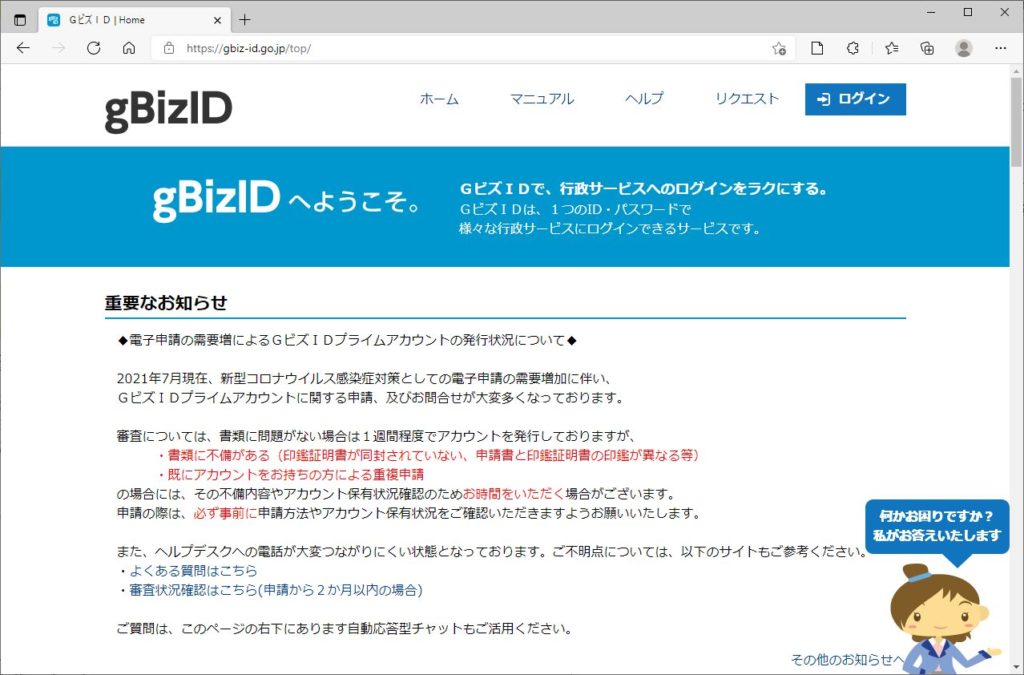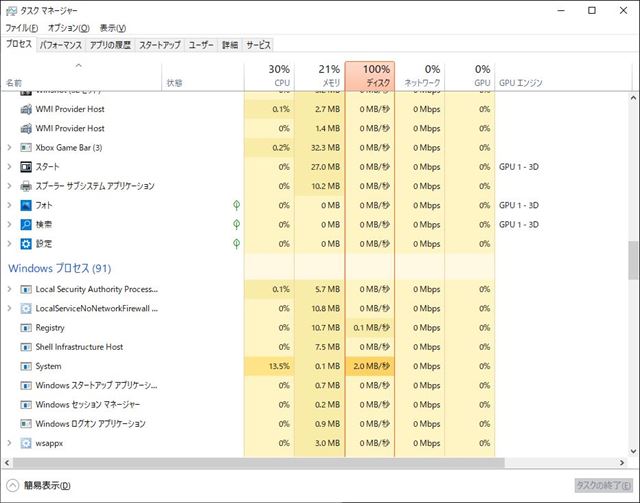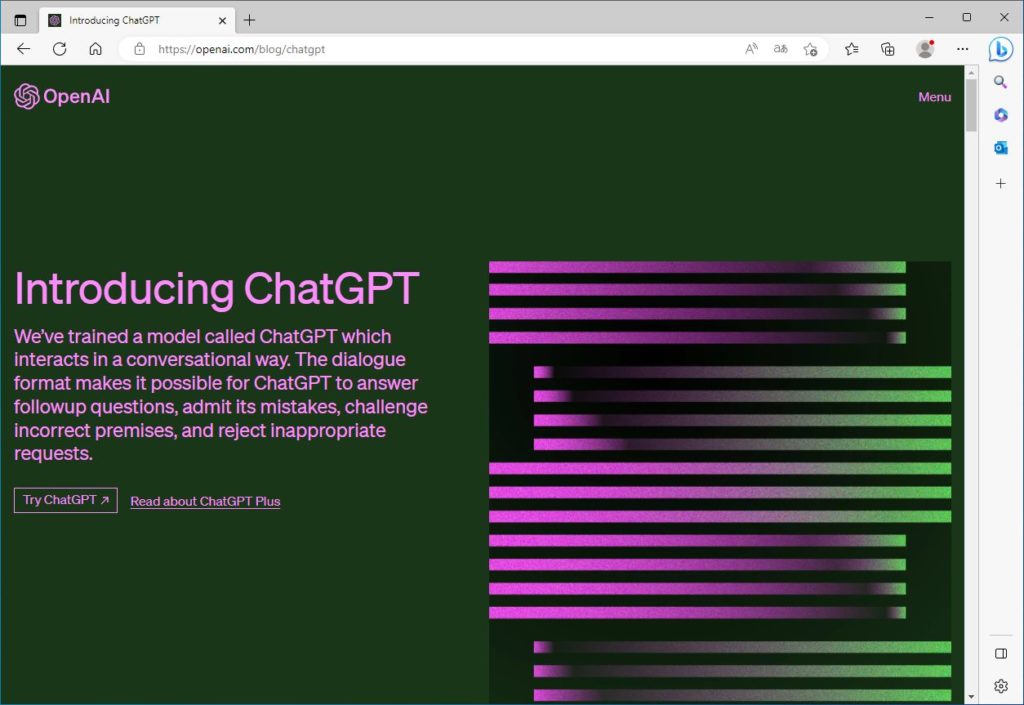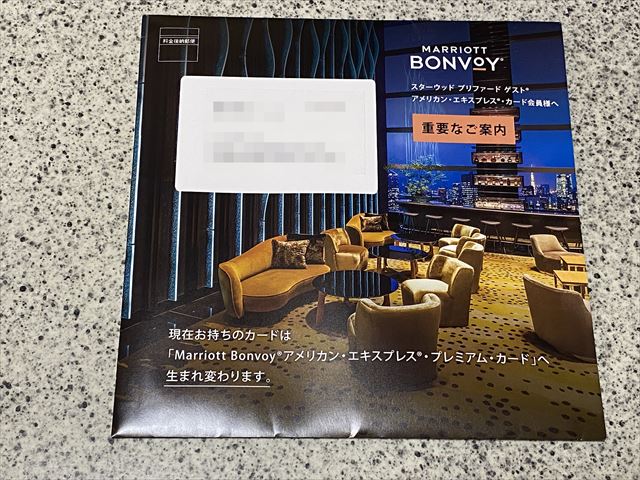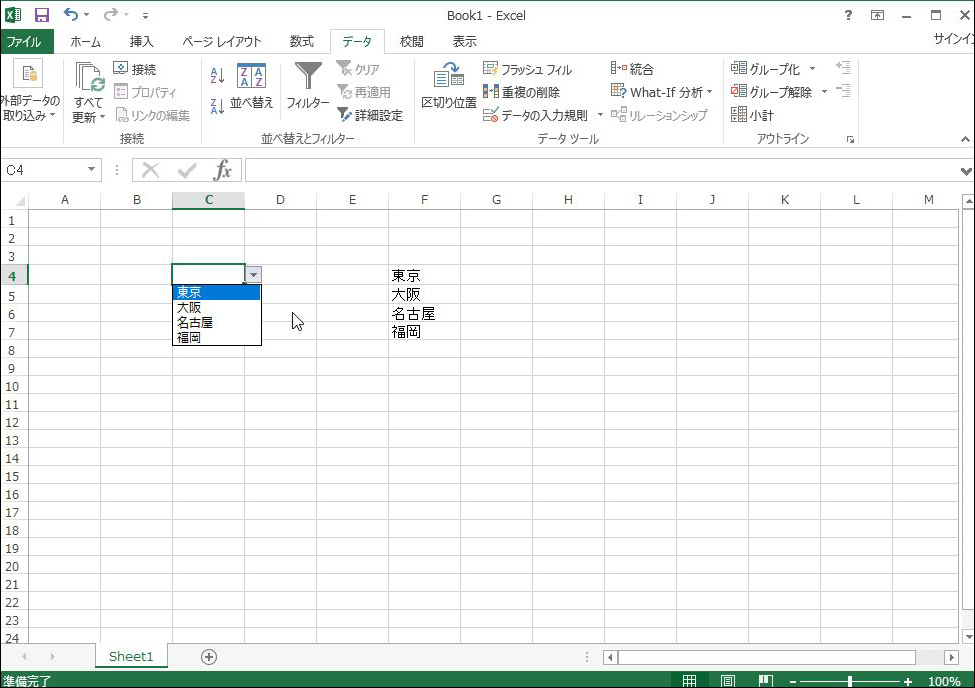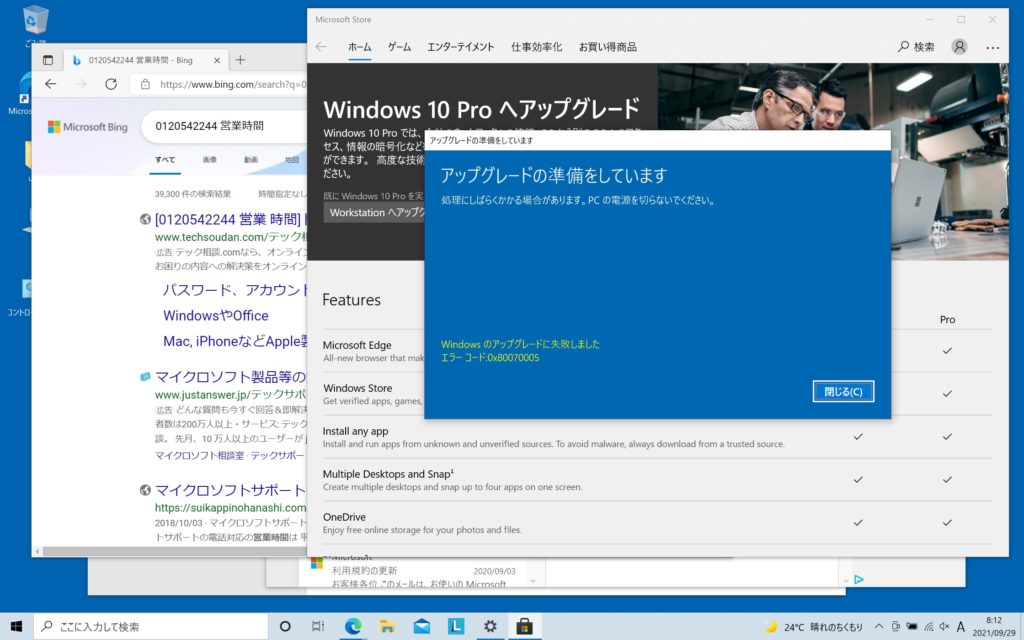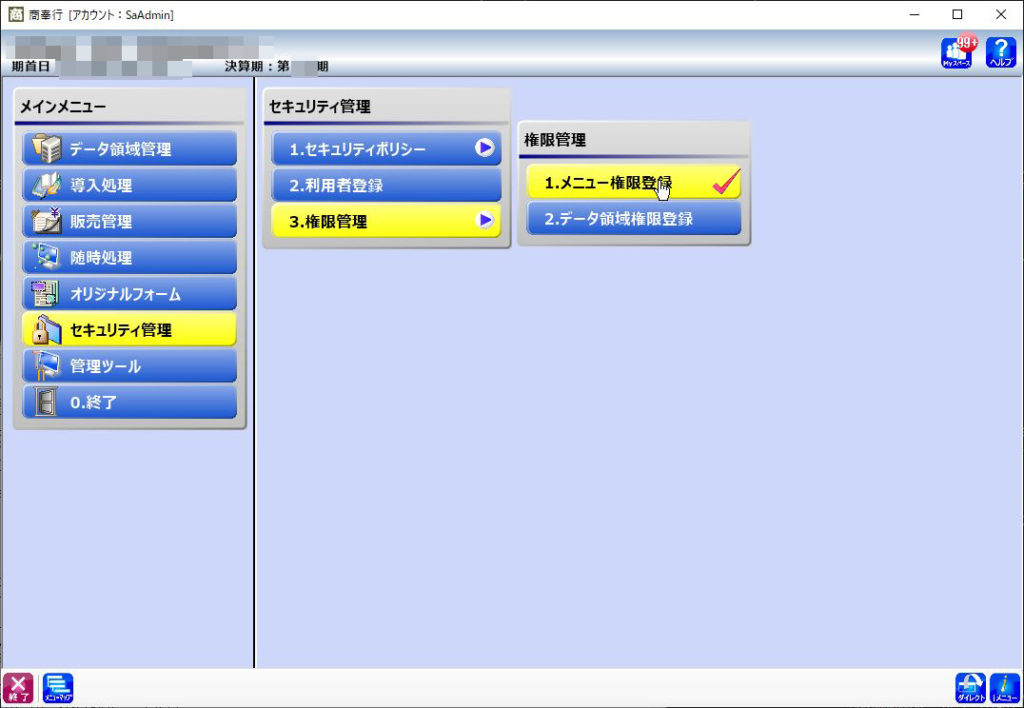この記事の目次
1.概要
業務が多種多様化しており頭で覚えるのには限界がある。
なるべく覚えても仕方のないものは覚えないに越したことはない。
今回は全文検索を用いてなるべく頭を使わないで業務を行う方法を紹介する。
この方法は10年以上前からずっと使っており重宝している。
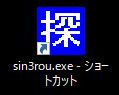
2.データベースを使う
データをExcel(エクセル)で管理したほうがいいものと、Access(アクセス)などのデータベースで管理したほうがいいものがある。

Excel(エクセル)は計算や関数が使いやすいが、Access(アクセス)などのデータベースを使ったほうがいい場合がある。例えば名前と性別、生年月日、住所の書かれた表があった場合。Accessだと名前と住所だけを抜き取った表を出したり、別に名前と職業、会社名の書かれた表もあった場合、名前で紐づけて、名前と職業と生年月日を抜いた表を作ることも簡単にできる。2つの表から重複しているものを抜き出したり、逆に不一致のものを抜き出したりすることもできる。それぞれ一長一短あるが、用途によって使い分けている。逆にこの2つを組み合わせてシステムを作ることもできる。Accessをデータベースとして、エクセルを操作画面として、システムを作っても結構動作は速い。これらを使って様々な情報を管理することができる。当然検索もできるので、それはそれで便利である。

しかしマニュアルのようなものはエクセルに書くのも大変だし、アクセスだと入力しにくいし、文字数にも制限がある。ではどうすればいいのか?
3.全文検索ソフトを使う
例えばヘルプデスクなどで同じような問い合わせがある場合、内容を記録するためにテキストデータに手順などを書いてフォルダに保存しておく。

1つの案件について1つのテキストファイルにする。
そしてそのファイルの入ったフォルダを全文検索するのである。
例えば「探三郎」というフリーソフトを使ってみる。
ベクターなどで検索すれば出てくるのでダウンロードしてインストールする。

ショートカットができる。

起動するとこんな感じの画面が出る。

設定を押すとこのような画面になる。対象ファイルでチェックを付けていく。

対象ディレクトリーを押して、検索するフォルダを指定してやる。

スケジュールを押すと、その時間にインデックスを更新してくれる。これを行った時間の内容が検索されることになる。

使い方はGoogleと同じ。
かつてはGoogleデスクトップとかいうソフトで同じようなことができた。
例えば、このように入力して、

検索を押すと、

このように検索した結果がリストに表示される。
クリックすればその内容を見ることが出来るのである。
このように、自分のパソコンの中身がGoogleのように検索できるようになるのである。